Финальная обработка изображения часто требует терпения и точности. Однако с правильными инструментами и техниками вы можете добиться впечатляющих результатов. Это руководство покажет вам, как эффективно использовать потенциал Photoshop, особенно через фильтр Camera RAW, чтобы придать вашим изображениям последний штрих.
Основные выводы
- Фильтр Camera RAW предоставляет гибкие возможности настройки без потери индивидуального контроля.
- Создание смарт-объекта позволяет вам изменять настройки фильтров после их применения.
- Использование виньеток и радиальных фильтров может усилить фокус на основных объектах в вашем изображении.
Пошаговое руководство
Сначала важно объединить все видимые слои вашего изображения. Для этого нажмите Command + Alt + Shift + E (для Windows Ctrl + Alt + Shift + E). Таким образом, Photoshop создаст новый слой, который будет содержать все видимые элементы. Переименуйте этот слой в «Финальный», чтобы позже его легко было идентифицировать.
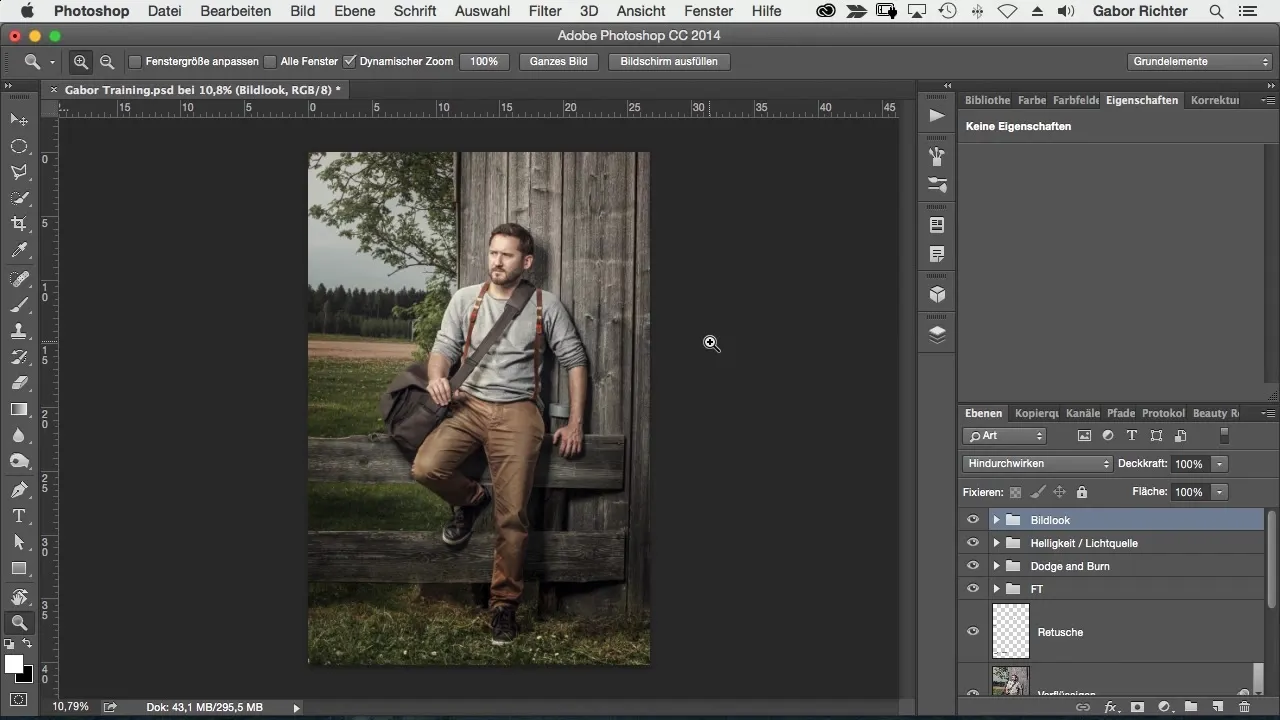
Поскольку я люблю сохранять полный контроль над обработкой, я превращаю этот новый слой в смарт-объект. Щелкните правой кнопкой мыши на слое и выберите «Преобразовать в смарт-объект». Это позволит вам в дальнейшем изменять любые примененные эффекты или изображения.
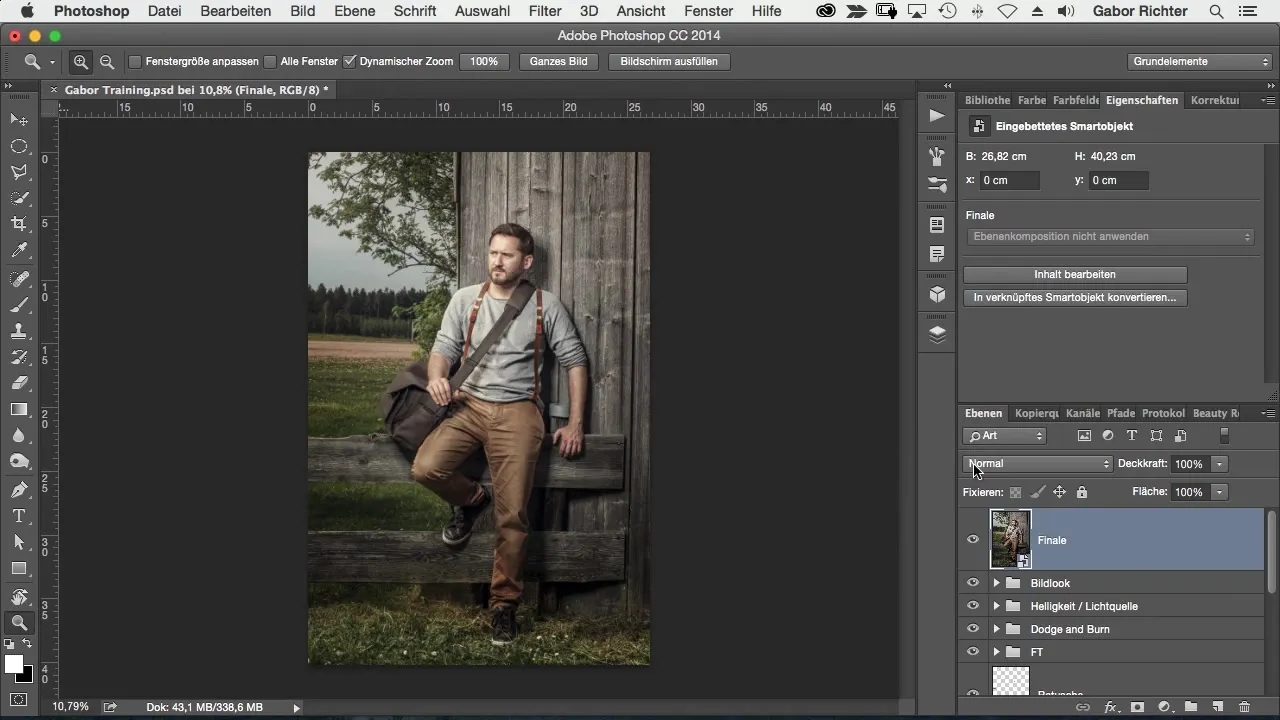
Теперь пришло время применить фильтр Camera RAW. Для этого перейдите в раздел «Фильтр» и выберите «Фильтр Camera RAW». Здесь вы можете экспериментировать с различными настройками, чтобы получить желаемый вид. Сначала я настраиваю температуру цвета; возможно, вам нужно сделать ее немного холоднее или теплее.
Важный аспект — это четкость. Я рекомендую сделать минимальное увеличение, возможно, на 5. Эта небольшая настройка слегка выделяет контуры на изображении, не будучи слишком заметной. Последняя штриховка часто делает решающую разницу.
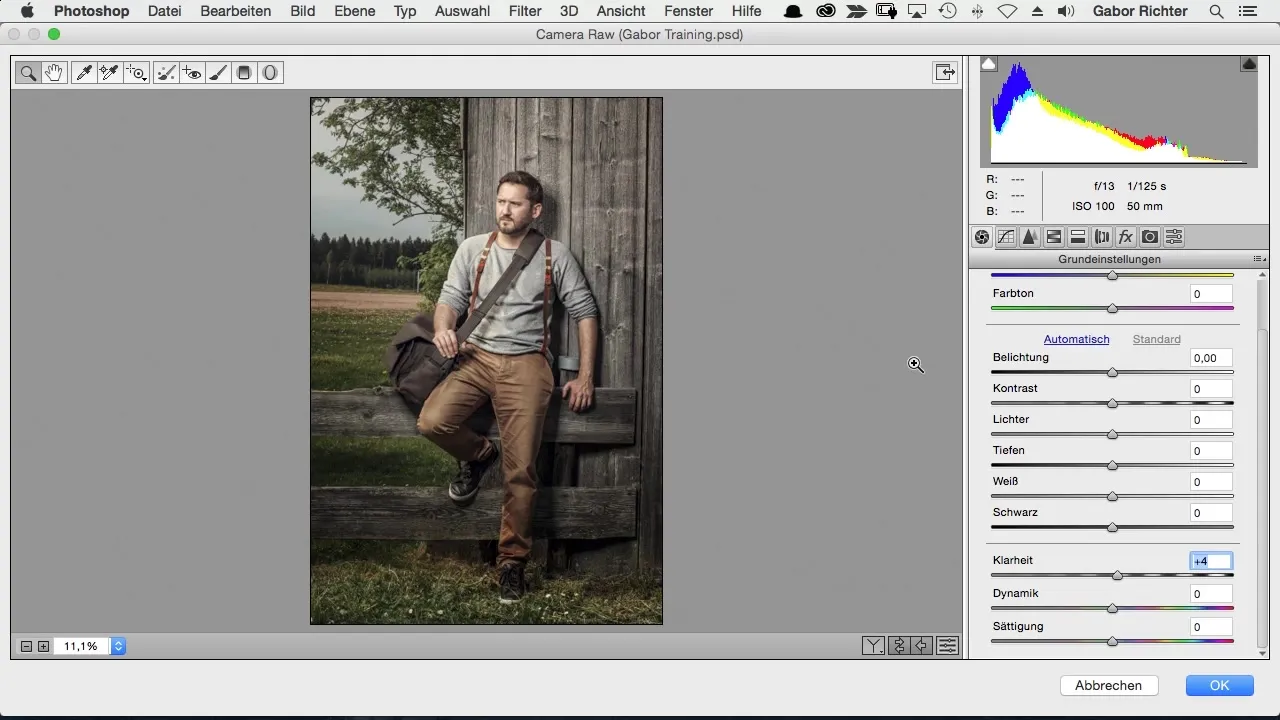
Для резкости общего изображения я использую значение около 20. Если при этом изображение начинает шуметь, целесообразно следить за этим и, возможно, уменьшить значение. Но я лично предпочитаю немного зернистости, чтобы добавить изображению характер. Зернистость можно добавить в области эффектов, регулируя силу и тонкость.
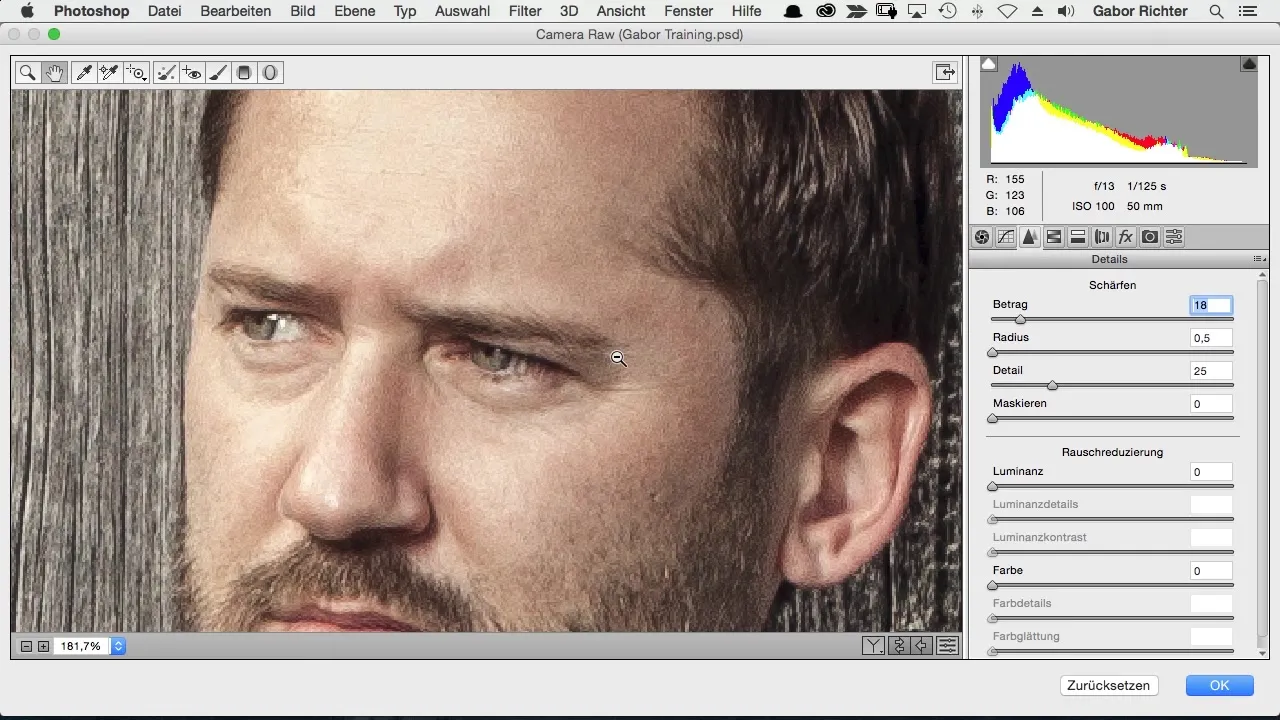
Я также хочу добавить виньетку, чтобы слегка затемнить края изображения и сосредоточить внимание на центральном объекте. Для этого также перейдите в область эффектов и выберите виньетку. Здесь вы можете настроить виньетку так, чтобы она соответствовала вашим предпочтениям.
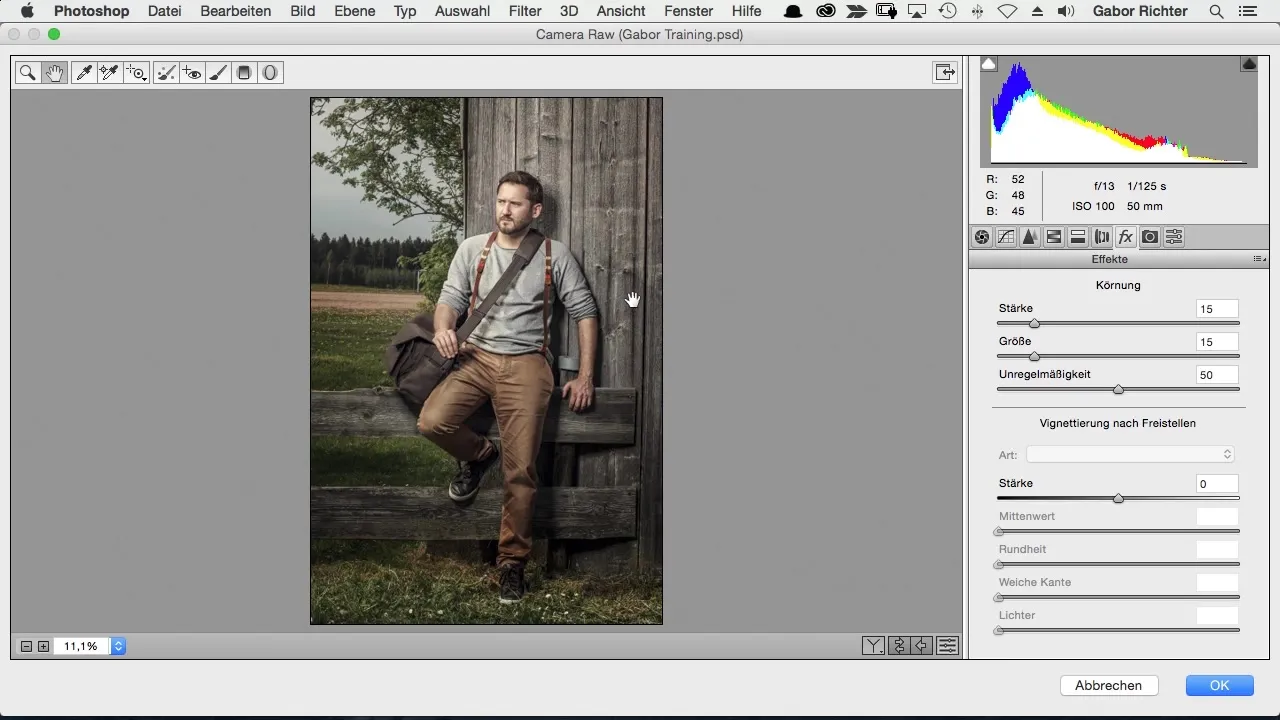
Чтобы не потерять источник света, который я разместил в своем изображении, я применяю радиальный фильтр. Нарисуйте круг вокруг света и убедитесь, что эта область не затемняется. Все вне круга может быть затемнено. Если необходимо, сбросьте значения для местных корректировок, чтобы начать с нуля.
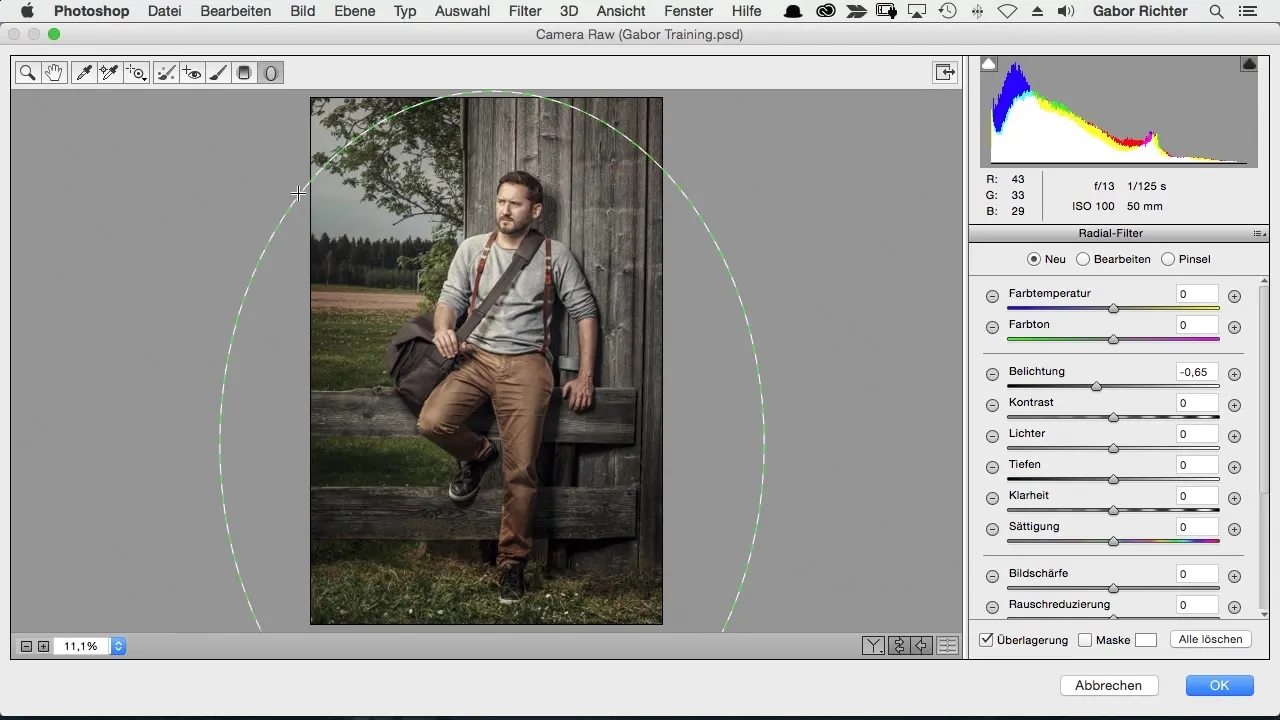
После применения радиального фильтра вы можете настроить экспозицию. Я склонен немного затемнять экспозицию в темных областях, чтобы увеличить контраст. Экспериментируйте с значениями, чтобы достичь желаемого результата.
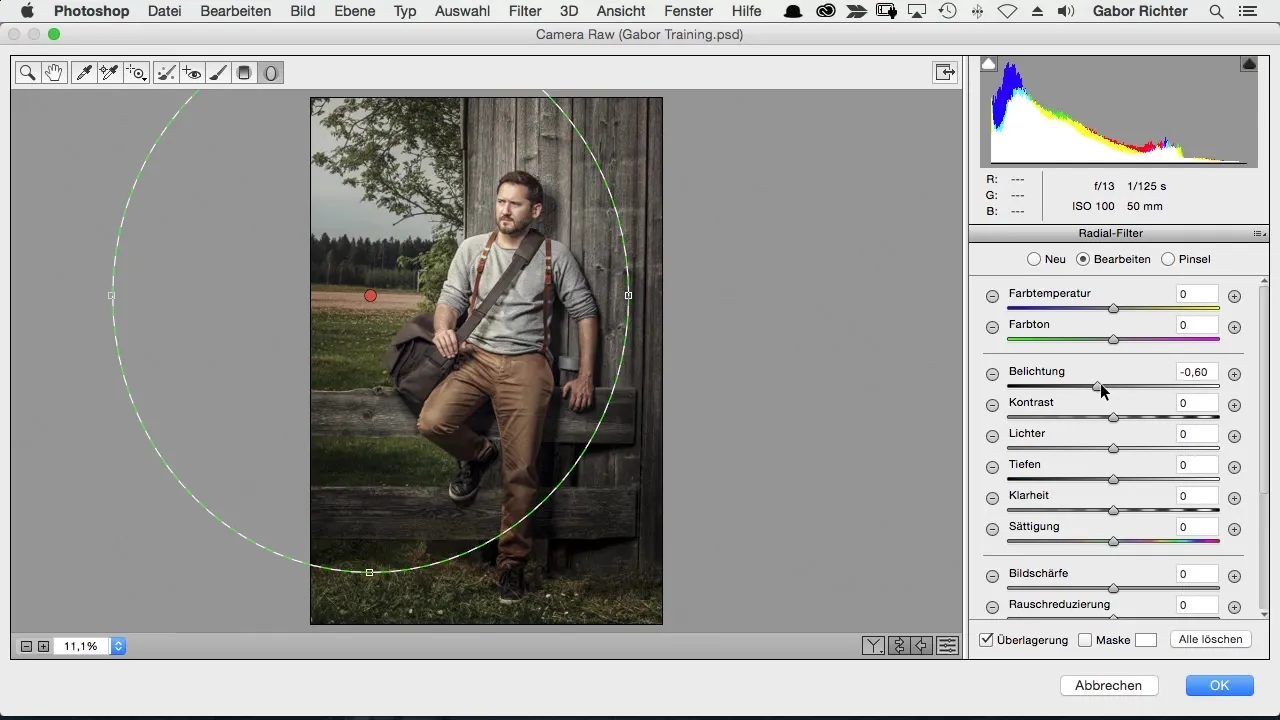
Еще одна настройка, которую я люблю делать, — это цветовая коррекция для теней и светов. Я слегка сливаю тени в синий цвет, а свечения в желтый. Эти цветовые изменения придают изображению особый штрих и усиливают глубину.
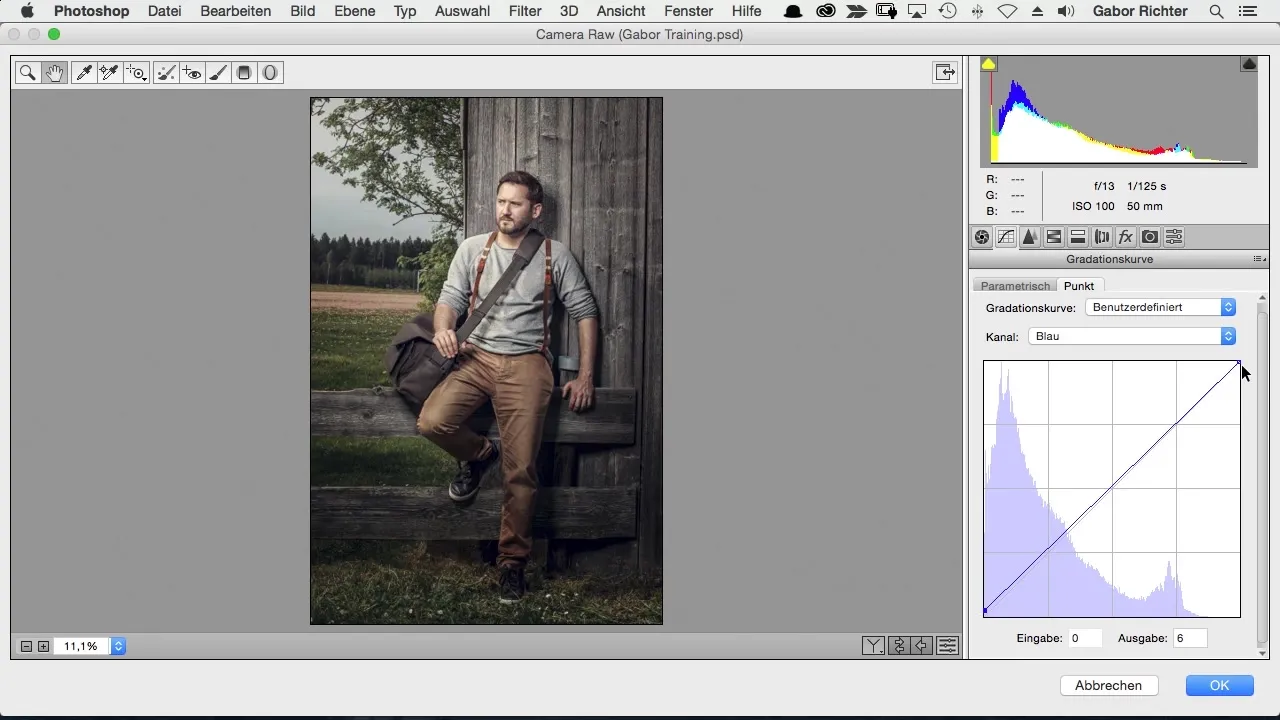
Когда все настроено, посмотрите на общее изображение. Иногда нужно внести последний штрих в градиентные кривые, чтобы оптимизировать баланс между различными цветами. Подумайте, хотите ли вы добавить больше желтого в цвета светов, чтобы создать теплый эффект.
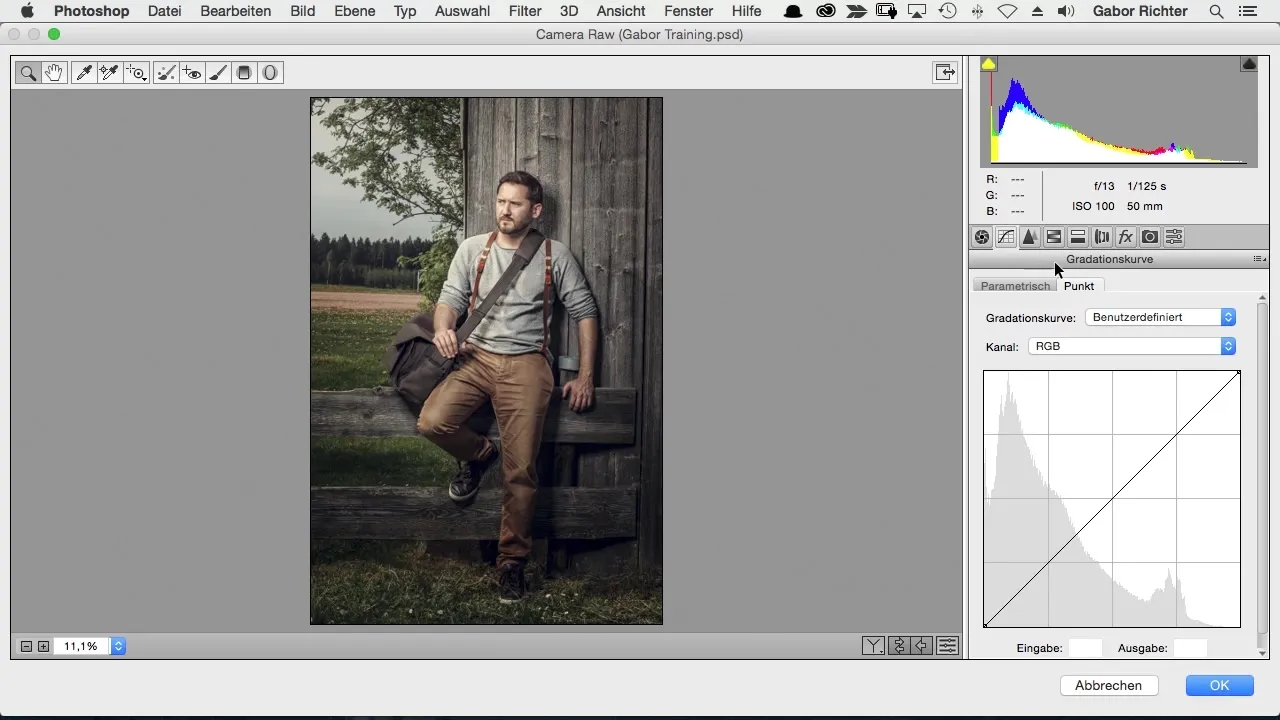
Чтобы хорошо оценить изображение, может быть полезно изменить яркость вашей рабочей области. Это упростит просмотр финального изображения и выявление возможных слабостей обработки.
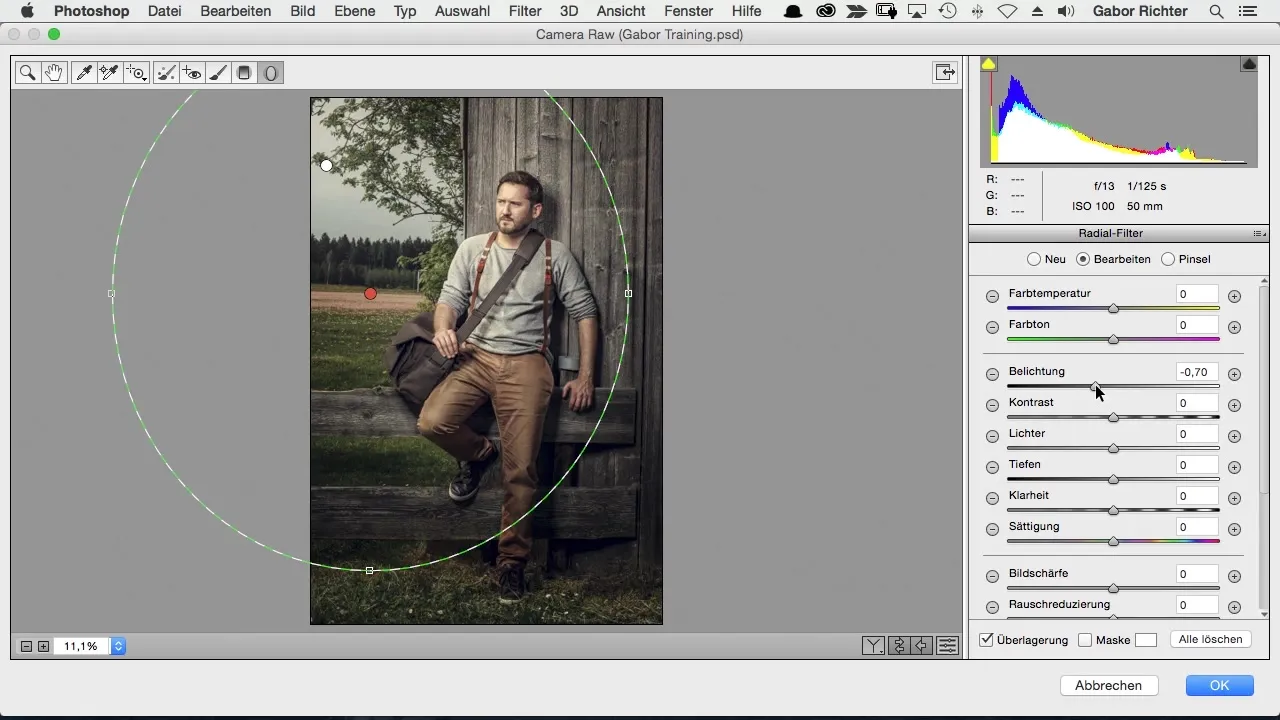
Если изображение все еще кажется вам слишком ярким, проведите градиентный фильтр еще раз, чтобы затемнить определенные области. Это поможет сделать изображение более гармоничным.
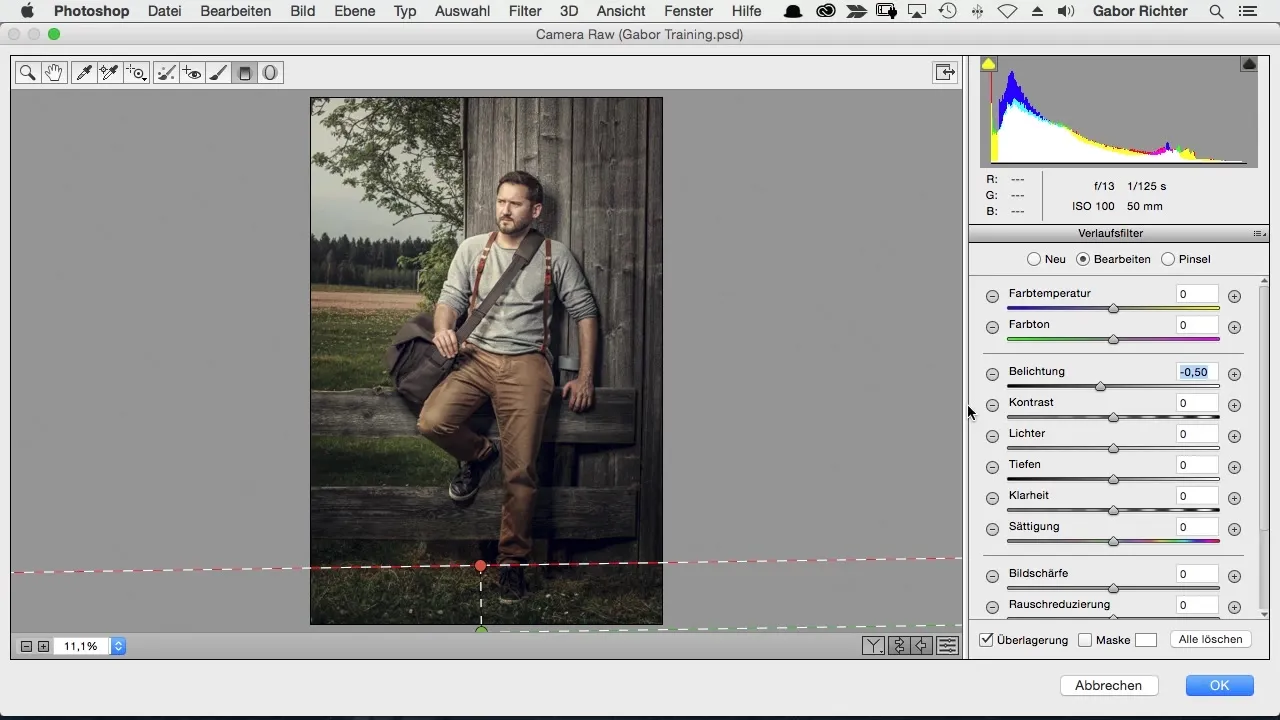
Последний шаг — сохранить и экспортировать изображение. Теперь у вас есть полное руководство по финальной обработке вашего изображения в Photoshop. Надеюсь, эти техники помогут вам в ваших собственных проектах.
Резюме – Рабочий процесс Photoshop в Черном лесу: шаг за шагом к идеальной обработке изображений
Вы узнали, как с помощью смарт-объектов, фильтра Camera RAW и различных настроек в областях виньетки и радиального фильтра можно поднять ваши изображения на новый уровень. Используйте эти советы и трюки, чтобы улучшить ваше творчество и работу.
Часто задаваемые вопросы
Как сделать слой смарт-объектом?Щелкните правой кнопкой мыши на слое и выберите «Преобразовать в смарт-объект».
Что такое фильтр Camera RAW и как его использовать?Фильтр Camera RAW позволяет настраивать изображения, не теряя качество. Его можно найти в разделе «Фильтр» в Photoshop.
Как я могу увеличить четкость в своем изображении?В фильтре Camera RAW вы можете отрегулировать значение четкости. Увеличение на 5 часто создает тонкий эффект.
Как добавить виньетку?В области эффектов фильтра Camera RAW вы можете создать виньетку, которая затемняет края вашего изображения.
Как сохранить свое отредактированное изображение?Используйте функцию «Сохранить как», чтобы экспортировать ваше отредактированное изображение и сохранить в нужном формате.

